Bir İşletme Hesabı Nasıl Eklenir Windows 10 OneDrive ve Mobil
Yeni OneDrive Sync'in kullanılabilirliği ileWindows 10’daki istemci, SharePoint’i kendi kuruluşlarında kullanan kullanıcılar, işletme hesaplarını hızla ekleyebilir ve yönetebilir. Windows'un eski bir sürümünü kullanıyorsanız, yeni istemciye güncellemeniz gerekir. Daha önce Windows 10 için yeni OneDrive uygulamasına baktık.
Farkında değildiyseniz, bu özellik zaten işlerin mobil tarafında mevcuttu. Öyleyse, Windows, iOS, Android ve Mac'te nasıl hesap açılacağına bakalım.
OneDrive Sync İstemcisine bir İşletme Hesabı ekleyin
Windows 10
Bildirim Alanında bulunan OneDrive simgesine sağ tıklayın ve ardından Ayarlar'a tıklayın.

“Hesap” sekmesini seçin ve ardından Tamam Bir İşletme hesabı ekleyin.
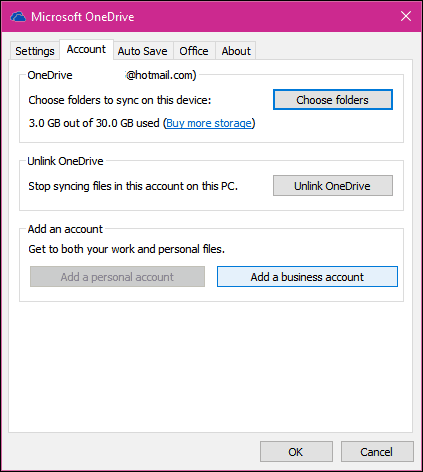
Ardından, Office 365 Business kimlik bilgilerinizi kullanarak oturum açmanız istenir.
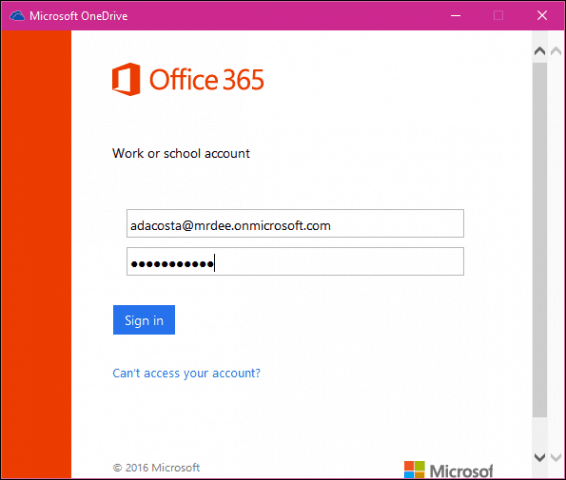
OneDrive klasörlerinizi yapılandırmak için İleri'ye tıklayın. Bir sürücü veya bölüm gibi başka bir konum seçebilir veya varsayılan ayarlara sahip olabilirsiniz. Ardından senkronize etmek istediğiniz klasörleri seçin.
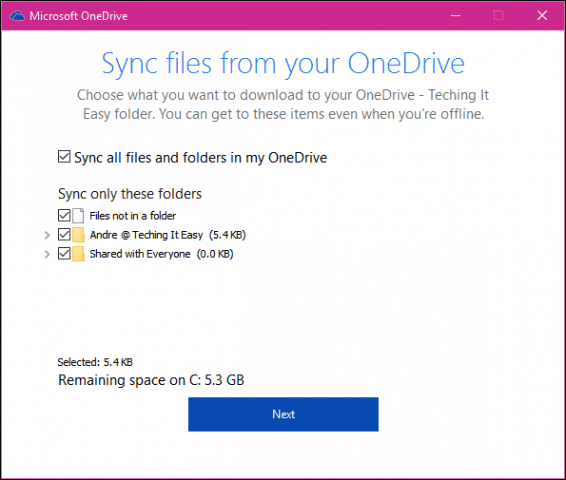
Bildirim Alanınıza ayrı bir OneDrive İş istemcisi eklenecektir.

Ayrıca Dosya Gezgini'nden de erişebilirsiniz.
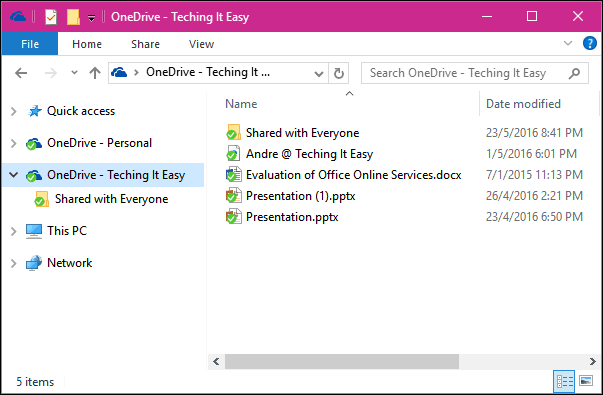
Windows 10 için OneDrive Evrensel Uygulaması
Yeni OneDrive Universal Windows Uygulamasını kullanıyorsanız, hamburger menüsünden bir işletme hesabı ekleyebilir ve “Hesap ayarları” nı seçebilirsiniz.
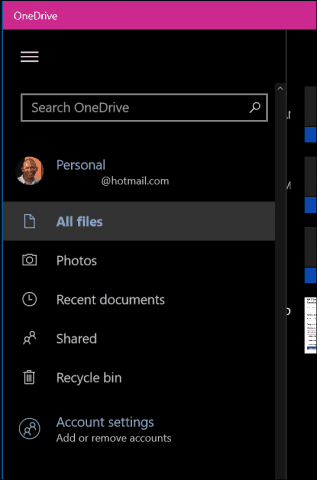
Click Hesap eklemekve Office 365 kimlik bilgilerinizi kullanarak oturum açın.
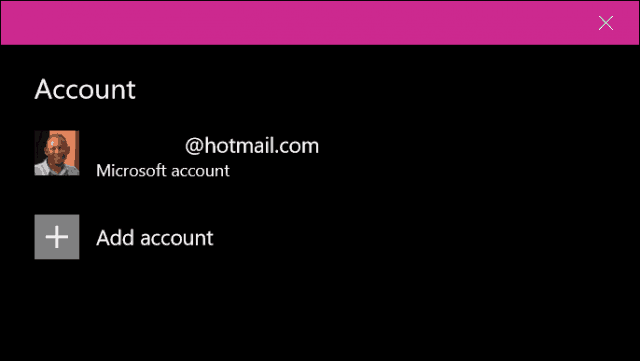
iOS ve OS X
OneDrive'ı iOS ve OS X'de kullanıyorsanız, işletme hesabınızı da orada ayarlayabilirsiniz. İOS'ta hesap simgesine dokunun, İşletme hesabı ekle'yi tıklayın ve oturum açın.
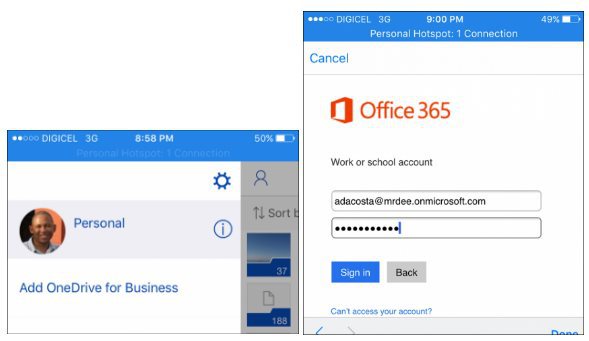
Anında kişisel ve iş hesapları arasında geçiş yapmak için hesap simgesini tıklayın.
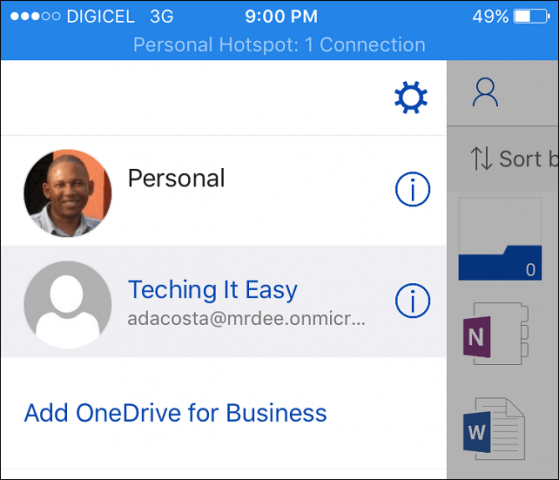
OS X'te, OneDrive uygulamasını başlatın, menü çubuğundaki OneDrive simgesini seçin ve ardından Tercihler'i tıklayın.
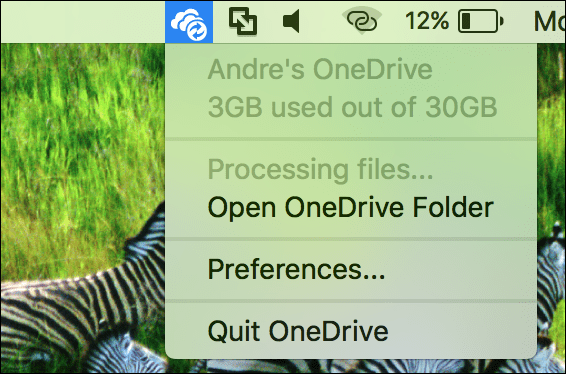
Sonra, Hesap sekmesini seçin ve ardından üzerine tıklayın. Bir İşletme Hesabı Ekleme. Oturum açmak için ekrandaki talimatları izleyin.
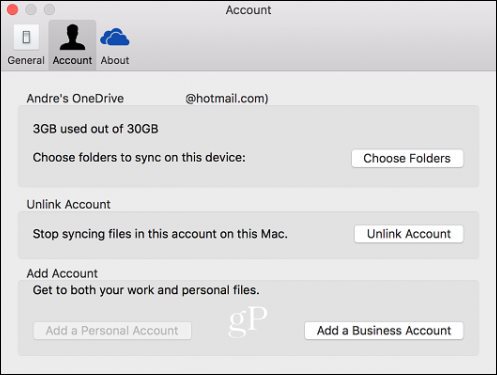
OneDrive’ı senkronize etmek üzere yapılandırınKlasörler, Windows'ta olduğu gibi. Ayrıca, Windows'ta olduğu gibi, OneDrive Business ayarlarınızı hızlıca yönetmek için menü çubuğuna bir OneDrive simgesi eklenir.
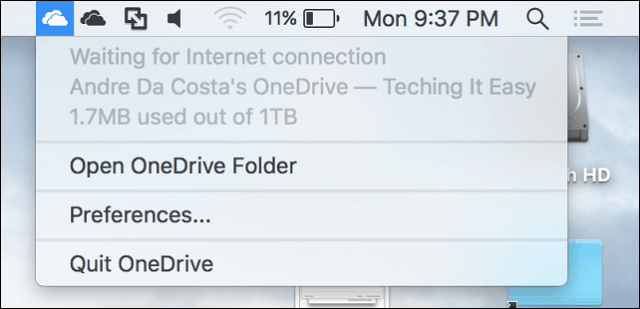
Android
İşlem Android'de de benzer. OneDrive uygulamasını başlatın, hamburger menüsüne dokunun, OneDrive İş'i Ekleyinve oturum açın.
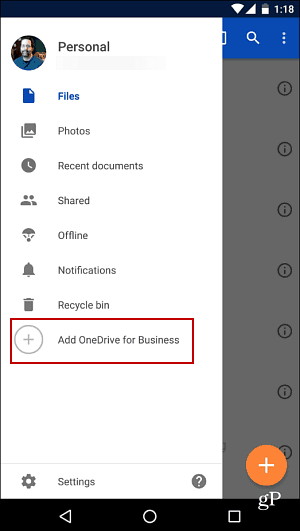
Microsoft, ayrıca OneDrive masaüstü istemcisi için yükleme ve indirme hızlarını manuel olarak ayarlamanıza olanak tanıyan yeni bir özellik ortaya koyuyor.










yorum Yap